Как создать группу в Telegram
Для начала потребуется установить официальное приложение мессенджера на телефон или программу на компьютер. С их помощью создать группу в Телеграмм можно в пару кликов.
С телефона
Зайдите в приложение и нажмите три горизонтальные полоски, чтобы открыть боковое меню.
Дальше нужно выбрать пункт «Создать группу», рядом с которым будут нарисованы человечки.
После этого откроется список ваших контактов, у которых установлен Телеграмм. Выделите тех пользователей, которых хотите добавить в общий чат: рядом с аватаркой появится зеленая галочка, а имя высветится вверху. Максимальное количество участников 200 тысяч. Когда всех отметите, нажмите на голубую кнопку со стрелкой.
Теперь придумайте название для группы и впишите его в предложенное поле. Тут же можно изменить главное изображение группового чата.
Всё – группа создана. Основные её плюсы указаны прямо в пустой переписке.
На компьютере
Если мессенджером вы пользуетесь с ПК, то создать группу в Телеграмм на компьютере тоже просто. Сначала жмите на три полоски слева вверху.
Затем выбирайте в меню подходящий пункт.
Думайте, как будет называться новая группа, и вписываете название в пустое поле. Изображение можно установить сейчас, а можно это сделать и потом (когда будет сделана подходящая картинка).
На следующем шаге нужно добавлять участников. Когда выберите всех, жмите «Создать».
Созданная группа отобразится в общем списке чатов. Кстати, в программе Telegram для ПК легко ориентироваться между чатами. Напротив группы нарисованы 2 человечка, напротив канала – громкоговоритель, переписка с обычными пользователями никак не отмечается.
Частный или публичный канал?
Только вам решать, каким будет канал — публичным или частным (также можно сказать приватным).
Публичный канал
К публичному каналу может присоединиться любой пользователь, без подтверждения администратора. Для этого стоит перейти по короткой ссылке (которая находятся в общем доступе).
Что нужно знать о публичном канале?
- Общение в Телеграм-канале происходит в одностороннем порядке. То есть пользователи НЕ могут комментировать посты.
- Нельзя отследить, кто подписан на паблик, но можно отследить количество человек.
- Под каждым постом видно общее количество просмотров.
- С одного аккаунта можно создавать не более 8 каналов.
- Ссылка на публичный канал достаточно короткая (для удобства).
Частный (приватный) канал
Стать участником частного канала могут только «избранные», а точнее те, кто получил специальную ссылку от администратора. То есть такой канал будет недоступен для всех остальных пользователей сервиса.
Что нужно знать о приватном канале?
- Вступить в частный паблик представляется возможным только по специальной ссылке (приглашению) от Администратора;
- Доступ к нему для других пользователей сервиса закрыт;
- Кто подписан на паблик не видно, но можно отследить количество подписчиков;
- Ссылка на частный канал длиннее, чем на публичный (сделано с целью безопасности).
О том, как создать закрытый канал в Телеграмме, мы поговорим чуть ниже.
Как сделать группу в Telegram видимой
Telegram предлагает различные настройки приватности для групп, которые позволяют вам выбирать, кто может находить и присоединиться к вашей группе. Однако, если вы хотите сделать свою группу видимой для всех пользователей, вам нужно выполнить следующие шаги:
- Откройте Telegram и перейдите в главное меню.
- Нажмите на значок «Три полоски» в верхнем левом углу экрана, чтобы открыть боковое меню.
- Выберите «Настройки» в боковом меню.
- В разделе «Конфиденциальность и безопасность» выберите «Группы и каналы».
- В разделе «Кто может найти меня по номеру телефона» убедитесь, что включена опция «Все».
- В разделе «Добавление в группы» выберите «Все».
После выполнения этих шагов ваша группа будет видимой для всех пользователей Telegram. Любой пользователь сможет найти вашу группу и присоединиться к ней без вашего подтверждения.
Обратите внимание, что при выборе настроек приватности в Telegram, вы должны быть осторожны и учесть требования вашей группы или уровень конфиденциальности информации, которую вы публикуете. Возможно, вам потребуется настроить другие параметры приватности в соответствии с вашими потребностями
Управление правами участников
Владельцы группы имеют полный контроль над правами участников и могут выбрать, какие действия могут выполнять члены группы. В Telegram есть несколько типов прав доступа:
- Администраторы: Могут управлять участниками и правами доступа, приглашать новых пользователей в группу, изменять информацию о группе и удалять сообщения.
- Избранные участники: Могут отправлять сообщения в группу, но не могут управлять ее настройками и участниками.
- Обычные участники: Могут читать и отправлять сообщения в группу, но не имеют доступ к управлению группой или ее участниками.
Чтобы изменить права доступа участников в группе, следуйте инструкциям ниже:
- Откройте группу в Telegram и нажмите на ее название в верхней части экрана, чтобы открыть меню настроек.
- В меню настроек выберите пункт «Управление группой».
- В разделе «Участники» выберите участника, права которого вы хотите изменить.
- В открывшемся окне нажмите на кнопку «Изменить права».
- Выберите тип прав доступа для выбранного участника: «Администраторы», «Избранные участники» или «Обычные участники».
- Подтвердите свой выбор и закройте окно настроек.
Теперь у вас есть полный контроль над правами доступа участников в группе в Telegram. Вы можете использовать эту функцию для создания модерируемой группы или позволить участникам свободно общаться.
Шаг 7: Настроить описание группы
- Откройте группу в приложении Telegram и перейдите на страницу информации о группе.
- Нажмите на кнопку «Изменить» рядом с названием группы.
- В появившемся окне введите описание группы.
- Вы можете использовать жирный текст или курсив для выделения текста в описании.
- Когда вы закончите, нажмите кнопку «Сохранить», чтобы применить изменения.
После этого описание группы будет отображаться в информации о группе и поможет пользователям понять, что они могут ожидать от вашей группы. Напишите лаконичное, но информативное описание, чтобы привлечь больше пользователей и поддержать активность в группе.
Вопрос-ответ:
Как превратить частный канал в публичный в Telegram?
Для того чтобы превратить частный канал в публичный в Telegram, вам необходимо выполнить несколько шагов. В первую очередь, откройте настройки канала. Далее найдите пункт «Приватность и безопасность» и перейдите в него. В этом разделе вы увидите различные параметры, связанные с приватностью вашего канала. Вам нужно будет отключить опцию «Канал недоступен в поиске», чтобы сделать канал публичным. После этого ваш канал будет доступен для поиска и просмотра всеми пользователями Telegram.
Какая разница между частным и публичным каналом в Telegram?
Разница между частным и публичным каналом в Telegram заключается в доступности для других пользователей и настройках приватности. Частный канал виден и доступен только тем пользователям, которые были приглашены или получили ссылку на канал от его администратора. В то же время, публичный канал доступен для поиска и просмотра всеми пользователями Telegram. Это означает, что любой человек может найти публичный канал в поиске и присоединиться к нему без специального приглашения. Настройки приватности также отличаются: в частном канале вы можете устанавливать ограничения на присоединение пользователей, а в публичном канале любой желающий может присоединиться без ограничений.
Если я превращу частный канал в публичный, мои подписчики об этом узнают?
Когда вы превращаете частный канал в публичный в Telegram, ваши подписчики, которые уже состояли в вашем канале до изменения, об этом не узнают автоматически. Однако, после того, как вы сделаете канал публичным, любой пользователь Telegram может найти этот канал в поиске, и если подписчики канала узнают о том, что канал стал публичным, они смогут его найти и присоединиться к нему без специального приглашения. Вы можете рассказать о том, что ваш канал стал публичным в описании канала или отправить приглашение своим подписчикам, чтобы они знали о возможности присоединиться к каналу.
Основные настройки группы
Создать свою группу в Телеграмме не сложно. Главное – правильно ее настроить. Для этого открывайте информацию о группе (в открытом чате жмите по ее названию). Сразу в этом окне можно отключить уведомления. Для дальнейшего редактирования жмите на изображение карандашика.
В окне «Изменить» можно сделать много всего:
- Кликнув на аватарку, можно ее сменить и выбрать новое изображение.
- Если не нравится название группы – поменяйте его.
- Описание поможет участникам узнать основную или важную информацию.
- «Тип группы» – выбираете, какая она будет частная или публичная.
Обратите ещё внимание на пункты «Разрешения» и «Администраторы». Про них я расскажу дальше
Красная кнопка внизу «Удалить и покинуть группу» поможет вам выйти из нее. Если вы ее владелец, то называться она будет «Удалить группу».
Если кликните по кнопке «Тип группы», откроется следующее окно. Для «Частных» внизу будет отображаться ссылка-приглашение. Если выберите «Публичная», то сможете сами создать ссылку на группу в Телеграмм.
Если нажмете по кнопке «Разрешения», сможете указать, какие права есть у членов группы. Они применяются абсолютно ко всем. Например, можно запретить всем пользователям «Добавление участников».
Еще один пункт «История чата». Она может быть видна и скрыта для новых участников. В первом случае всё понятно, а во втором – новый участник будет видеть только 100 последних сообщений. После внесения изменений, не забудьте их сохранить, кликнув на галочку вверху.
Как отключить HDR ютуб
Если хочется отключить HDR в приложении Ютуб, то нужно перейти в настройки телефона, выбрать раздел «Камера» и зайти в него. Там будет находиться движок «Авто-HDR», который можно включить или отключить. Если он в зеленом положении, значит HDR включен, а если в темном — значит выключен. Настройки применятся к приложению Ютуб, и вы больше не увидите видео в HDR-формате. Включение и отключение HDR может быть полезно, если хочется сохранить заряд батареи телефона, так как включенный HDR задействует больше ресурсов устройства, и выше вероятность быстрого разряда батареи. Отключение HDR также может быть удобно, если у вас не подходящий телефон, и вы не хотите, чтобы видео занимало больше памяти при сохранении.
Как добавить человека в группу Telegram?
Итак, Вы создали группу в Telegram. Но людей, которых добавили в него изначально, недостаточно или возникла необходимость добавить участников в чат. Как это сделать? Ведь в контекстном меню, которое можно вызвать, нажав на троеточие, такой функции нет.
Но не волнуйтесь: как мы уже сказали, возможность изменять, добавлять и удалять людей, которые имеют право читать и писать сообщения в Вашей беседе, никуда не девается. Сейчас мы подробно и понятно объясним, как это делается.
Как пригласить людей в закрытый чат Telegram?
Так как по умолчанию, только созданная Вами группа считается закрытой, мы начнем именно с нее. Здесь есть свои особенности: самостоятельно найти и вступить в нее человек не может. Поэтому приглашать пользователей присоединиться к беседе сможете только Вы.
Как мы уже сказали, в контекстном меню беседы, которое вызывается нажатием на троеточие в верхнем правом углу, функции добавления новых участников нет. А все потому, что она доступна в меню управления беседой, которую можно вызвать, нажав на название или аватар группы, в верхней панели чата.
После этого, открывается уже упомянутое меню управления. Уже там Вы увидите кнопку «Добавить участника». Нажмите на нее. Мессенджер сразу откроет список людей, которые добавлены в ваши контакты.
![]()
Можно выбрать человека оттуда или найти пользователя по логину (нажав на иконку поиска), если нужного нет у Вас в контактах. Пригласить можно сразу несколько человек. После этого, они появятся в чате. Далее, нажмите галочку и сохраните. Но если то, как добавить контакты в группу Telegram — вполне понятно, то что делать, если нужно пригласить человека, которого в адресной книге мессенджера нет? Для этого существует ссылка-приглашение.
![]()
Увидеть и прислать ссылку-приглашение на вступление в закрытый чат другому человеку может только администратор чата.
Готово!
Как добавить пользователя в открытый чат Telegram?
Если Вы администратор этой группы, то действия будут теми же. Открываете меню управления и приглашаете новых участников. Если Вы обычный участник группы, то это действие Вам недоступно, и придется отправлять своим друзьям ссылки на этот чат. Если это закрытая группа, то стоит отправить ссылку-приглашение, которая доступна при переходе в меню управления.
Работа с Телеграм-постами
Вы можете делать отложенный постинг в канале или группе.
Для того чтобы сделать отложенный пост, нужно выбрать картинку, написать текст и использовать долгое нажатие на кнопку отправки. У вас появится два варианта > отправить пост сейчас или > запланировать публикацию.
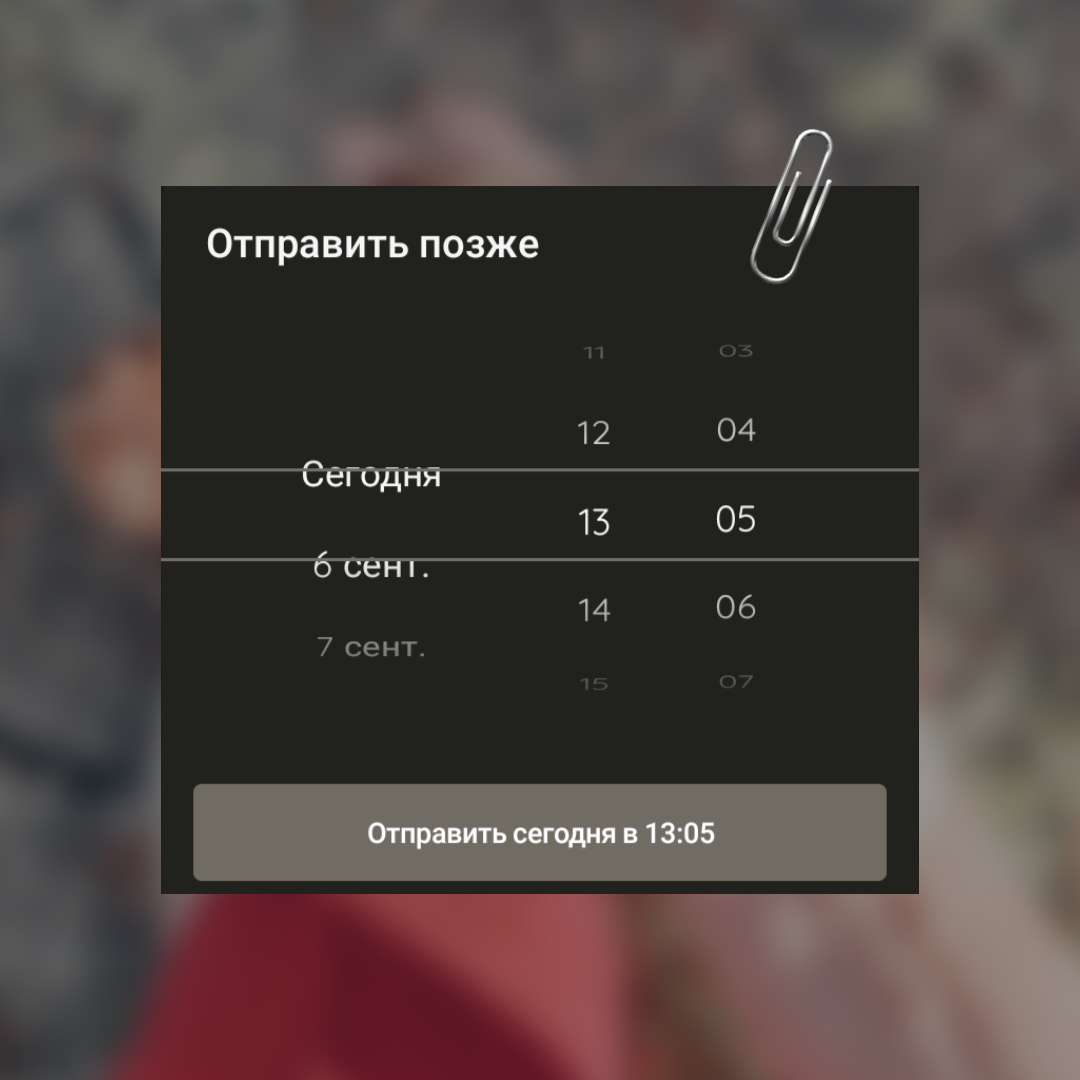
Вы выбираете время и дату, когда должен выйти пост, и он отправляется в отложенные публикации. Найти и отредактировать можно, нажав внизу календарь с красной отметкой.

Вы можете делать отложенный постинг, планировать контент на месяц вперёд прямо с телефона с помощью бота Телеграм. Я сама пользуюсь ботом, это очень удобно.
Также с помощью этого бота можно добавлять одну или несколько кнопок под постом со ссылками. Например, можно написать приветственное сообщение и добавить к нему кнопку «Скачать какой-то гайд в подарок за подписку». Этот пост отправьте через бота, а затем закрепите пост в самом канале. Так вверху, в закрепленном сообщении тоже появится кнопка «скачать».
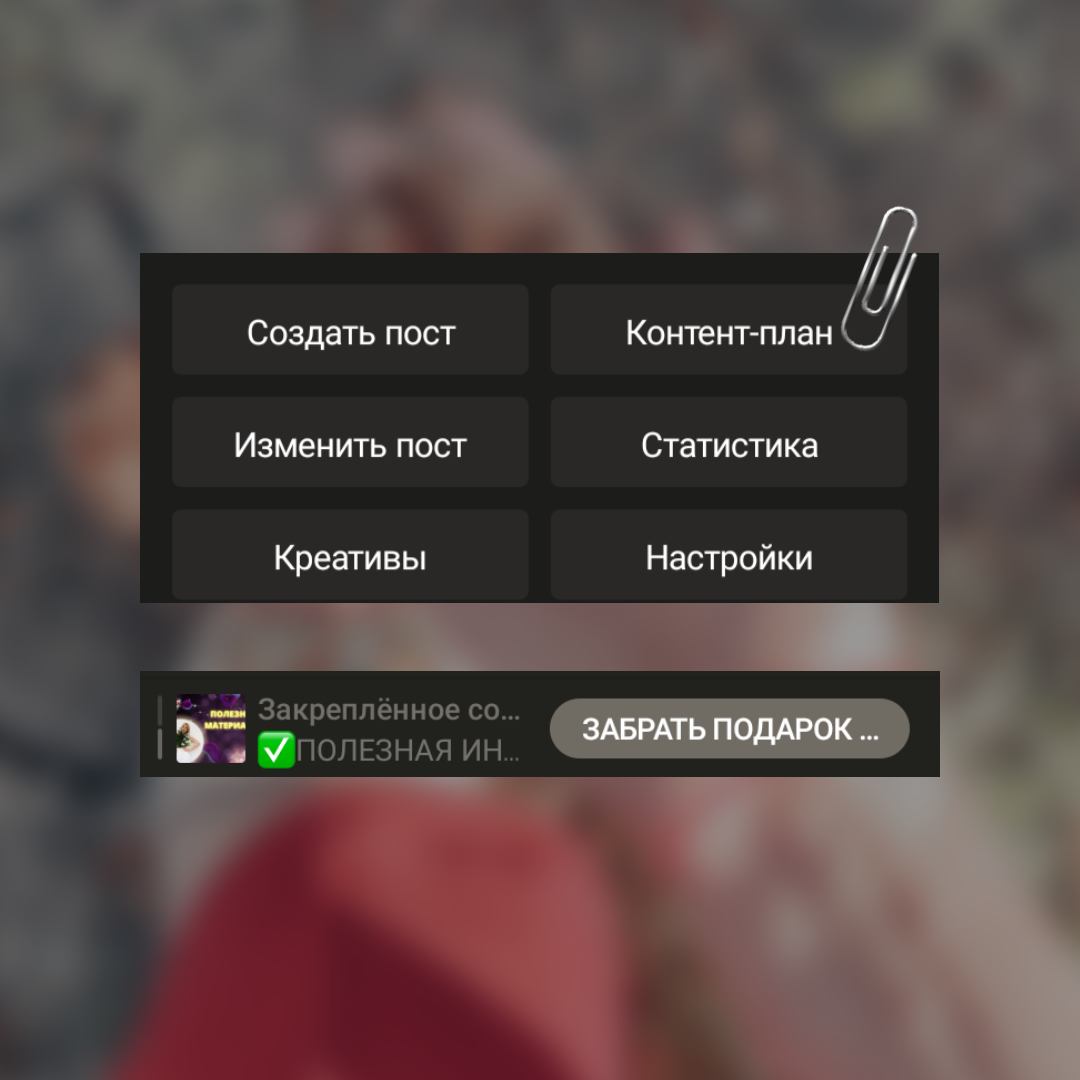
Можно закрепить до 5 важных сообщений. Нажимая на закреплённое сообщение, человек попадёт на нужный пост. Можно также скопировать ссылку на конкретный пост.
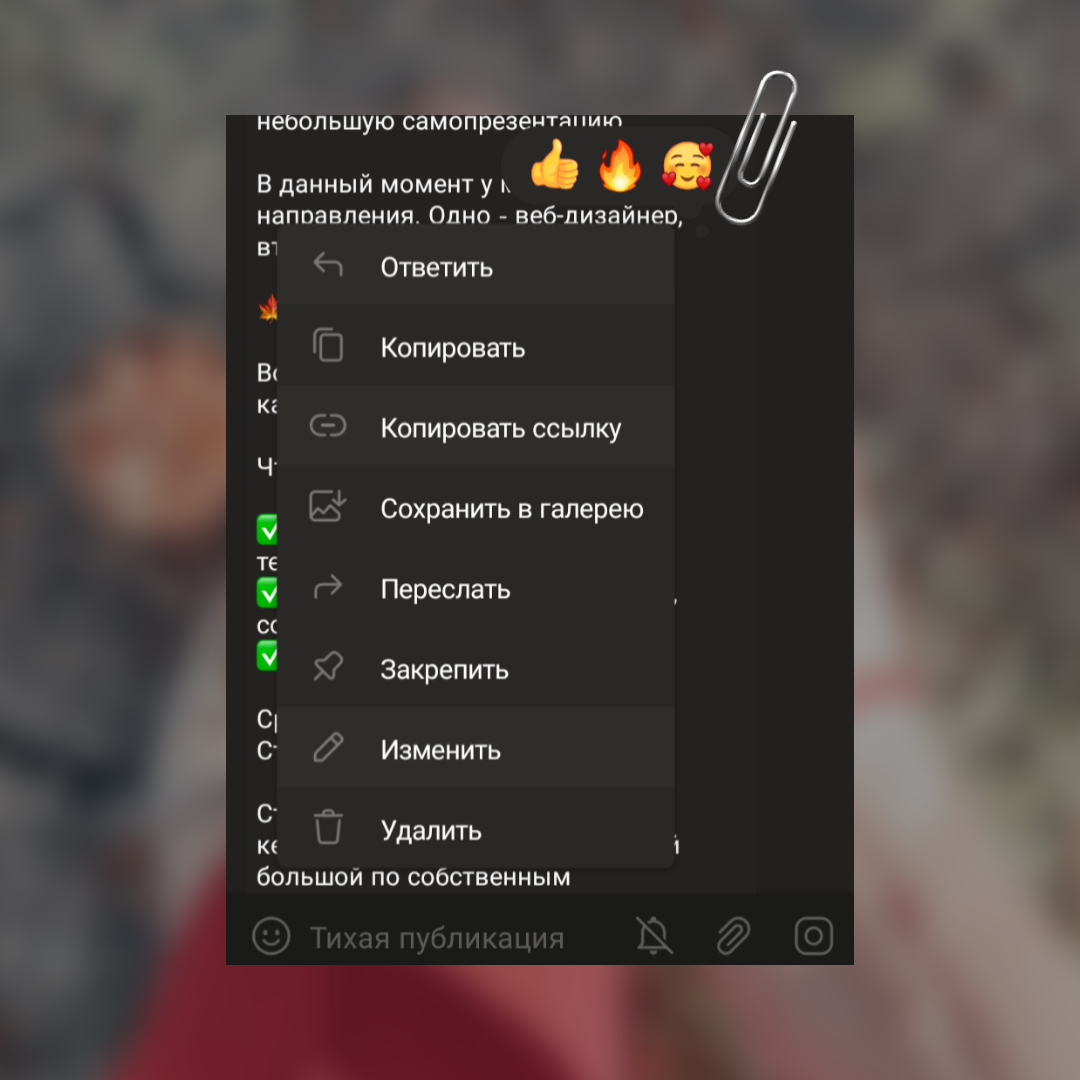
Еще вы можете редактировать текст внутри поста. Это можно сделать только после публикации. Нажмите на Опубликованный пост > редактировать. Выберите фрагмент текста и нажмите на три точки, появится несколько вариантов: можно сделать шрифт жирным, курсивным, подчёркнутым, скрытым, добавить к тексту ссылку и т. д.
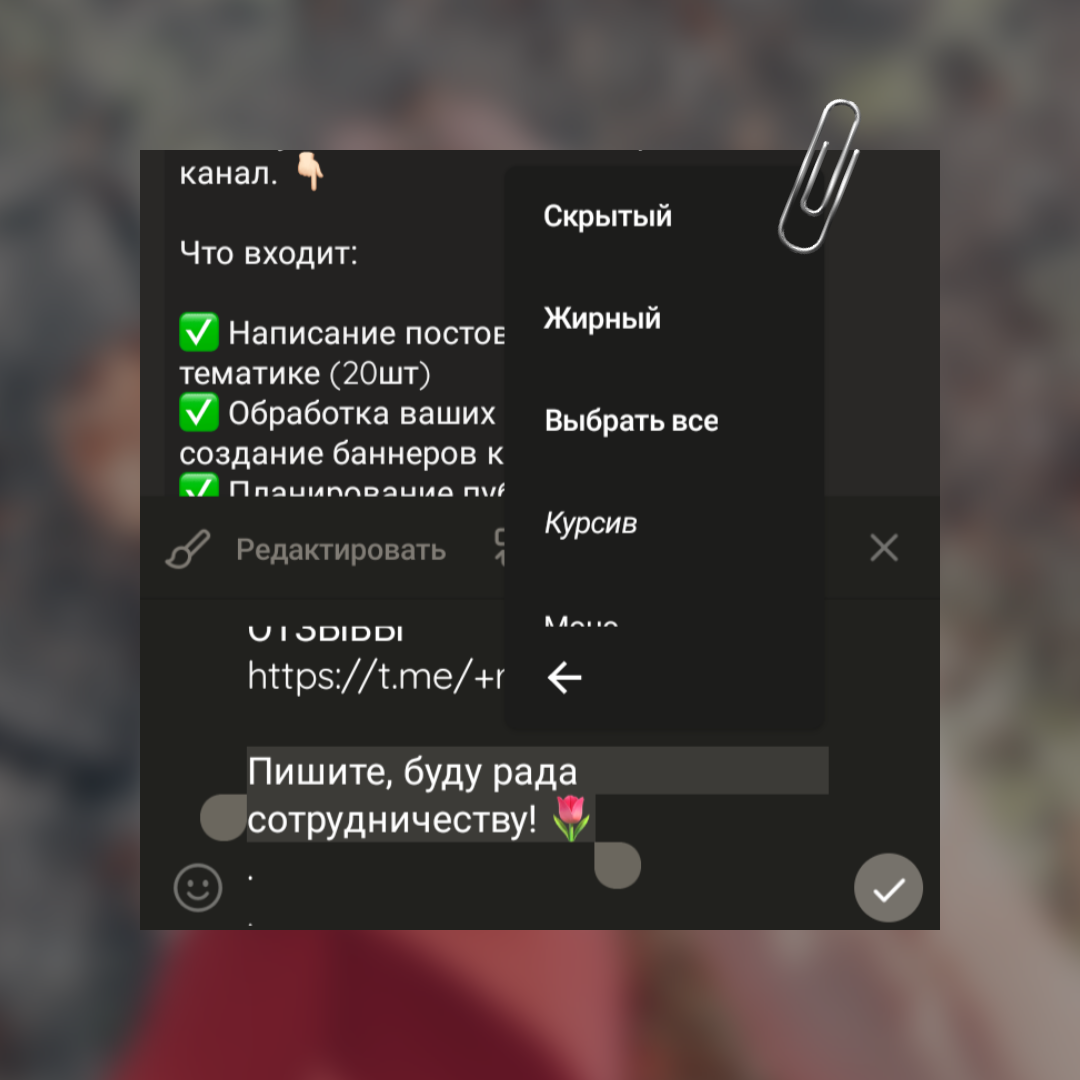
Расширение функционала телеграмм канала с помощью специальных ботов
Телеграмм каналы позволяют пользователям делиться информацией и получать обновления, не создавая дополнительную коммуникацию с подписчиками. Однако функционал канала ограничен, и в них отсутствует возможность оставлять комментарии. Чтобы расширить функционал телеграмм канала и обеспечить взаимодействие с аудиторией, можно использовать специальных ботов.
Боты в телеграмме представляют собой автоматизированные программы, которые могут выполнять различные задачи. Они могут быть настроены для работы в телеграмм каналах и предоставлять возможность подписчикам оставлять комментарии к постам. Такие боты могут быть созданы с использованием Telegram Bot API и программироваться на различных языках, таких как Python или JavaScript.
Преимущества использования ботов для комментариев в телеграмм канале:
- Взаимодействие с аудиторией: Благодаря комментариям, подписчики канала могут задавать вопросы, делиться мнениями и обсуждать контент.
- Улучшение вовлеченности: Комментарии создают дополнительные точки контакта между администраторами канала и подписчиками, что может увеличить вовлеченность и активность сообщества.
- Обратная связь: Комментарии позволяют администраторам получать обратную связь от подписчиков, что помогает им лучше понять потребности и интересы аудитории.
- Модерация и фильтрация: Боты могут быть настроены для модерации комментариев и фильтрации нежелательного контента, что помогает поддерживать адекватность и безопасность обсуждений.
Использование специальных ботов для комментариев в телеграмм каналах позволяет расширить возможности общения с аудиторией и создать дополнительные точки контакта. Благодаря комментариям, администраторы каналов могут лучше понять потребности своей аудитории и обеспечить более активное и вовлеченное сообщество.
Примеры использования ролей в Telegram
Роль «Администратор»
Описание роли: Администратор — это пользователь, наделенный правом на полный доступ к установке и настройке бота в Telegram. Он является главным управляющим ресурсом бота, управляет всеми другими ролями.
Пример использования: Администратор может создавать новые группы и добавлять участников в уже существующие. Он может удалить пользователя из группы или назначить другого администратора. Также, администратор может настраивать автоматические ответы бота и анализировать статистику по действиям пользователей.
Роль «Модератор»
Описание роли: Модератор — это пользователь, наделенный правом на контроль и управление группой в Telegram. Он может удалять сообщения участников, а также ограничивать их права в группе.
Пример использования: Модератор может следить за порядком в группе, удалять неприемлимые высказывания и фильтровать спам. Он также может приостановить доступ к группе для начинающих пользователей, чтобы избежать мошеннических действий в группе.
Роль «Участник»
Описание роли: Участник — это пользователь, присоединившийся к группе в Telegram. Он может читать сообщения, отправлять сообщения и принимать участие в дискуссиях в рамках группы.
Пример использования: Участник является обычным пользователем, который принимает участие в дискуссиях в группе. Он может публиковать свои мысли, отвечать на сообщения других пользователей и делиться информацией в группе.
Как сделать гиперссылку в Телеграмм
Чтобы сделать гиперссылку для поста в канале или в сообщении придется воспользоваться ботом, например, @markdownbot. Начать стоит с добавления бота в канал Телеграмм с правами администратора. Для этого потребуется:
- Открыть канал и нажать на название.
Выбрать значок шестеренки.
Нужен раздел «Администраторы»
Тапнуть «Добавить администратора».
В окне поиска найти @markdownbot и добавить его в список администраторов.
После этого можно начинать работу с ботом:
Открыть бота и тапнуть кнопку Start.
При первом запуске бот попросить выбрать язык.
Затем потребуется добавить канал – нажимаем кнопку «Добавить канал».
Бот в ответном сообщении пришлет номер. Эти цифры надо скопировать и опубликовать в канале (не переслать, а скопировать)
Переслать боту цифровое сообщение из канала.
Канал добавлен.
С этого момента можно с помощью @markdownbot создавать и публиковать посты в группе. Чтобы спрятать линк под текст в посте Телеграмм потребуется:
В меню выбрать пункт «Настройки». Если пользователь давно не заходил в чат, начать работу можно командой «/start».
Убедиться, что тип форматирования установлен Markdown. нажать кнопку «Назад».
Выбрать «Свободный режим».
Чтобы ГИПЕРССЫЛКУ спрятать под ТЕКСТ, надо в посте воспользоваться формулой (ГИПЕРССЫЛКА) – внутри скобок и между ними не должно быть пробелов.
В ответном сообщении бот продемонстрирует, как его увидят пользователи; в свободном режиме бот самостоятельно не отправляет публикации в канал.
Если администратора устраивает результат — можно переслать пост в канал.
Эти несложные навыки работы с линками облегчат использование Телеграмм и позволят шире использовать возможности мессенджера.
Юзернейм в Телеграме
Юзернейм в Телеграме – публичное имя, благодаря которому пользователя можно найти в мессенджере через функцию глобального поиска. Он может состоять только из латинских букв, цифр, перед ним автоматически ставится значок «собака» – @. Ник или никнейм в Телеграме – это имя, которое отображается в чатах.
Как узнать свой юзернейм и никнейм
Инструкция, как узнать свой логин в мессенджере с мобильного устройства:
- Открыть Telegram, развернуть боковое меню, нажав на значок с тремя полосками в левом верхнем углу.
- Тапнуть по миниатюрному аватару. Откроется страница с информацией об аккаунте.
- Во второй строке под фотографией профиля будет указан логин пользователя в формате @UserName.
-
Никнейм пользователя пишется на фотографии, над всей информацией об аккаунте. Может состоять из одного или двух слов на любом языке.
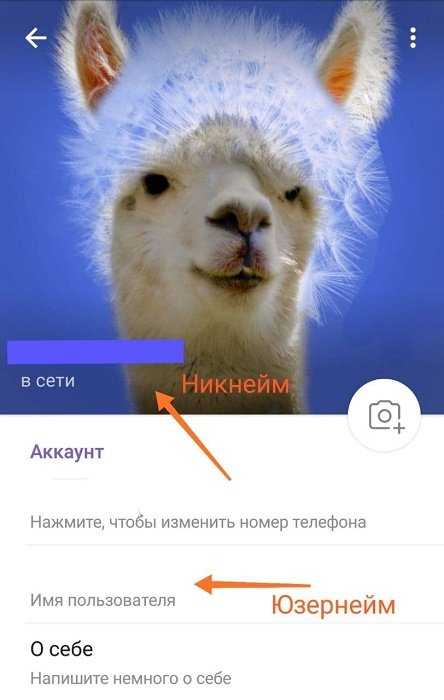
Быстрый вариант просмотра собственного юзернейма – кликнуть по имени в чате. Откроется страница со всей общедоступной информацией о профиле.
Узнать свой ник в Телеграме в настольной или браузерной версии можно следующим образом:
- Открыть программу или Telegram Web, войти в аккаунт. Щелкнуть по значку с тремя горизонтальными полосками.
- Перейти в раздел «Настройки», во всплывшем окне выбрать «Изменить профиль».

Как узнать чужой логин и никнейм
По публичному имени осуществляется поиск пользователя в Телеграме. При нажатии по значку лупы в правом верхнем углу можно ввести любой юзернейм. В результатах поиска отобразятся аккаунты с указанием ника и публичного имени, если оно задано.
Во время общения в группе видны никнеймы пользователей с миниатюрами аватаров. При нажатии по фотографии собеседника открывается страница, где можно посмотреть общую информацию, в том числе полное имя и юзернейм.
Как изменить
Инструкция по смене логина:
- Чтобы задать или изменить действующий юзернейм с телефона, нужно открыть боковое меню, нажать по аватару, затем по пункту «Имя пользователя».
- В открывшемся поле на экране ввести уникальный логин.
- Если он доступен, будет указано зеленым цветом «Имя пользователя N свободно», если нет – красным «Имя пользователя N занято».
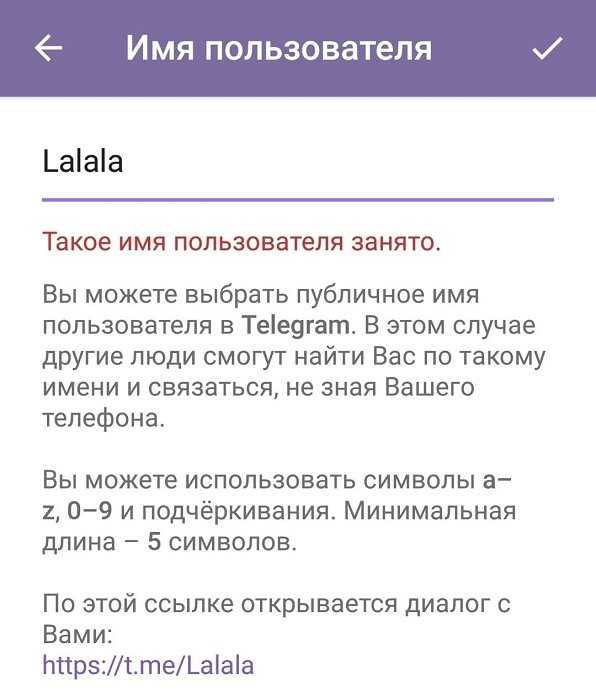
Чтобы поменять имя в Телеграме со смартфона, нужно выполнить следующие действия:
- Открыть мессенджер, тапнуть по значку с тремя горизонтальными полосками.
- Нажать по миниатюрному аватару в боковом меню.
- Откроется страница с информацией профиля. Тапнуть по многоточию в правом верхнем углу и выбрать «Изменить имя».
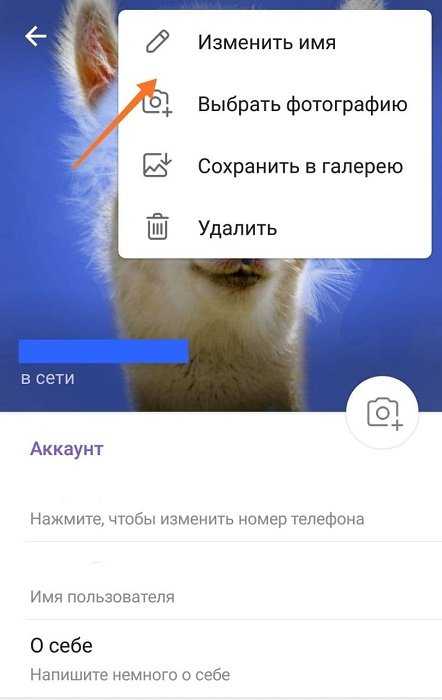
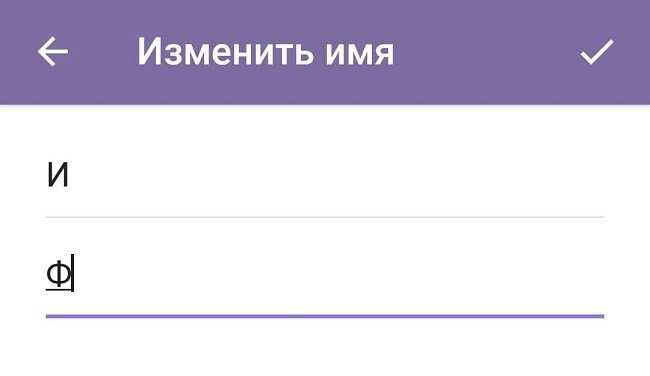
Чтобы поменять юзернейм с ПК, нужно щелкнуть по трем полоскам, перейти в «Настройки», затем кликнуть по многоточию в правом верхнем углу на открывшейся странице, выбрать пункт «Изменить профиль». Нажать на значок карандаша рядом с именем пользователя, ввести логин и сохранить изменения. В том же разделе можно сменить отображаемый в чатах ник.
| Юзернейм | Никнейм |
| Уникален. | Может быть не уникален. |
| Только латинские буквы a–z (строчные или прописные) и цифры от 0 до 9. | Буквы любого языка, цифры. |
| Одно слово, без пробелов. | Имя и фамилия (или только имя). |
| Минимум пять символов. | От одного символа. |
| Не может содержать никаких вспомогательных символов, кроме нижнего подчеркивания. | Может включать любые дополнительные символы и смайлики. |
| Можно не создавать. | Должен быть обязательно задан. |
Частые вопросы
Могу ли удалить имя пользователя?
Чтобы стереть юзернейм, нужно открыть информацию профиля, перейти в настройки имени пользователя, удалить его и подтвердить изменения с пустым полем для ввода текста. Другие пользователи больше не смогут отыскать человека в глобальном поиске. На текущие диалоги и группы это не повлияет.
Совет №1
Юзернейм является отличной альтернативой поиска человека по Телеграму. Такое решение позволит пользователю скрыть свой телефон и предоставлять только логин для начала переписки в мессенджере.
Чтобы настроить список людей, которые могут определить номер, нужно открыть боковое меню, перейти в «Настройки», «Конфиденциальность». В разделе «Номер телефона» выбрать, кто может его видеть и кому доступен поиск по номеру. Можно добавить некоторых пользователей в список исключений.
Совет №2
Пользователи, которые найдут человека по юзернейму в системе глобального поиска или получат уникальную ссылку, смогут сразу же писать ему. Если такой вариант не подходит, создавать имя пользователя не стоит.
Совет №3
Для ведения социальных сетей лучше использовать один и тот же юзернейм. Он должен быть простым, коротким и запоминающимся. Если придумать оригинальное имя пользователя не удается, можно обратиться за помощью к специальным сайтам. Список популярных сервисов, где можно сгенерировать уникальный логин:
Сохранение изменений и выход из настроек группы
После того как вы внесли все необходимые изменения в профиль группы в Телеграме, вам нужно сохранить изменения и выйти из настроек. В этом разделе мы расскажем, как это сделать.
- Нажмите на кнопку «Сохранить» или «Применить изменения» внизу страницы. Это позволит сохранить все изменения, которые вы внесли в настройки группы.
- После сохранения изменений вы можете закрыть страницу настроек, чтобы вернуться в чат группы. Для этого вы можете нажать на кнопку «Закрыть» или просто свернуть окно настроек, если оно было открыто в отдельной вкладке.
Обратите внимание, что сохранение изменений и выход из настроек группы доступно только администраторам группы. Если вы не являетесь администратором, вам будет отображаться только кнопка «Закрыть», без возможности сохранения изменений
Иногда при сохранении изменений в профиле группы могут возникать проблемы или ошибки. Если вы столкнулись с такой ситуацией, рекомендуется проверить все введенные данные и повторить попытку сохранения. Если проблема не устраняется, вы можете обратиться в службу поддержки Телеграма для получения помощи.
Полезные советы и выводы
Экспорт контактов из Telegram и синхронизация их с телефоном — это простой и быстрый способ сохранить ваши контакты из мессенджера. Но не забывайте, что при экспорте данных может быть нарушена конфиденциальность, поэтому будьте осторожны и не передавайте файлы с экспортированными данными ненадёжным людям.
Если у вас возникли проблемы с экспортом данных или синхронизацией контактов, сначала проверьте настройки вашего устройства и соединение с интернетом. Если проблемы сохраняются, обратитесь за помощью к специалистам или на официальный форум Telegram.
Как редактировать список контактов в Телеграм
Если вы хотите редактировать список контактов в Telegram, это очень просто. Вам нужно войти в мессенджер и перейти в раздел «Контакты», который находится в боковом меню. Затем выберите человека, контакт которого вы хотите отредактировать, и нажмите на его имя. В расширенном меню выберите пункт «Информация». Здесь вы найдете все данные, которые вы можете редактировать. Нажмите на кнопку «Изменить», чтобы внести изменения. Вы можете изменить имя пользователя, фото, номер телефона, а также добавлять и удалять пользователей из списка контактов. Все изменения будут сразу же сохранены, и вы сможете видететь их в своих контактах. Вот и все — теперь вы знаете, как редактировать список контактов в Telegram.
Как кинуть кости в телеге
В Telegram недавно появилась новая функция: пользователи могут бросать виртуальные игральные кости, отправив соответствующий эмодзи в любом чате. Результат броска выдается случайным образом и является числом от 1 до 6 — количеством граней на игральной кости. Такой сервис может быть полезен в играх с друзьями, в составлении решения при принятии решения и т.д. Кроме того, функция с командами кинуть кости может также быть использована администрацией каналов, чтобы проводить различные события или поощрения через рандомайзер. Однако, стоит учитывать, что данная игровая опция не является полноценной азартной игрой. Она всего лишь создана для развлечения пользователей и не следует использовать ее в качестве официального средства для азартных игр и ставок.
Почему при звонке пишет включена переадресация
Ответ на вопрос, почему при звонке показывает, что включена переадресация, заключается в том, что такая функция автоматически включается, когда не удается связаться с абонентом. Данный механизм включается, если телефон абонента выключен или находится вне зоны покрытия сети. Кроме того, переадресация может быть настроена самим абонентом, например, для перенаправления звонков на другой телефон или на голосовую почту. Однако если перенаправление не было настроено и абонент не в зоне доступа, звонок будет автоматически перенаправлен на заданный номер, чтобы исключить возможность пропущенного звонка. Таким образом, возможность установить связь с абонентом может быть ограничена различными факторами, и переадресация является одной из опций для уведомления о звонке.
Почему не синхронизируются контакты в Телеграм
Нередко пользователи Телеграма сталкиваются с проблемой, когда контакты в приложении не синхронизируются с адресной книгой телефона. Это может быть весьма неудобно, так как приходится добавлять каждый новый контакт вручную. Однако, проблема легко решается. Для того, чтобы настроить синхронизацию контактов, необходимо нажать на кнопку «гамбургер» и открыть раздел «Настройки». Затем выбрать «Конфиденциальность» и в разделе «Контакты» поставить переключатель «Синхронизировать контакты» в нужное положение. После этого, все контакты из адресной книги будут автоматически импортированы в Телеграм и обновляться в реальном времени. Таким образом, упрощается работа с приложением и сохраняется время на добавлении новых контактов.





![Как создавать ссылки на свой профиль, группы и каналы в telegram? - [решено]](http://bronyville.ru/wp-content/uploads/6/5/d/65db5cd7ccc19bf119a27a67bec17090.png)










![Как сделать канал telegram из приватного в публичный [updated 2021]. - xcost](http://bronyville.ru/wp-content/uploads/a/2/4/a2425d1814ea705c60a646786d4ab071.png)













